目标:了解如何在 Discord 上和 Midjourney Bot通过文字交互,根据简单的文本提示创建图片。
前往 http://http://Midjourney.com,选择加入 Beta,或直接前往Midjourney Discord。
在加入 Midjourney Discord 服务器之前,你必须先登录 Discord。了解如何创建一个Discord账号。
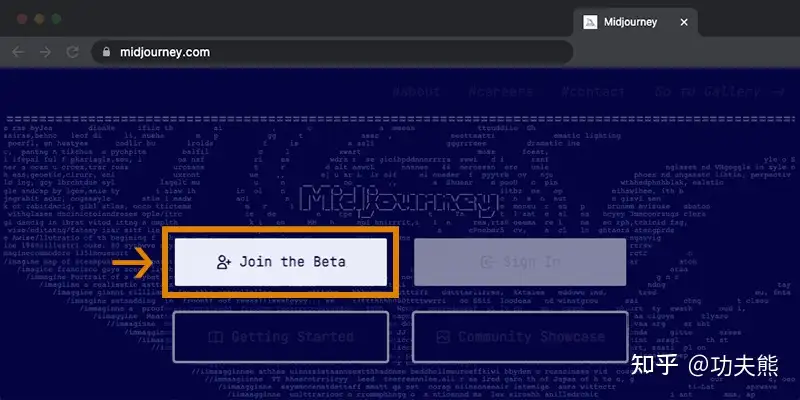
在Midjourney官方服务器上选择newbies-#左侧边栏中可见的任何频道。您也可以创建自己的服务器,并邀请 Midjourney Bot加入你自己的服务器。
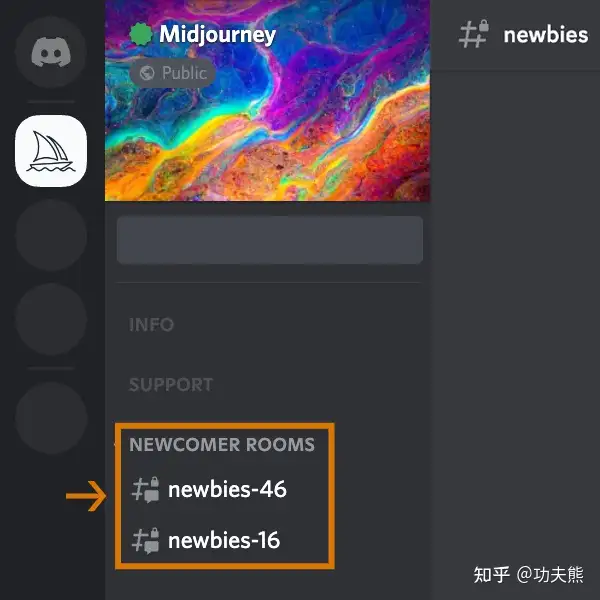
使用命令与 Discord 上的 Midjourney Bot 交互。命令可以
/imagine命令的作用是,从简短的文本描述(称为Prompt)生成一个独特的图像。
/imagine prompt:/imagine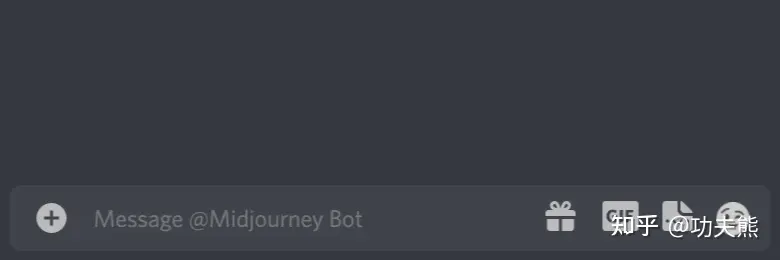
如果在输入命令时没有看到弹出窗口
/imagine,可以先在退出当前账号,然后重新登录。
命令仅在机器人频道中有效。在#trial-support 等其他渠道中是没有作用的。
平台可免费赠送20分钟作业时间,大约可以生成25图片;免费额度使用完后,需要付费订阅。
一次图片作用包括以下内容
/imagine以上操作,都会消耗你账号的额度;一次生成作业大约耗时1分钟。
使用
/info命令快速查看你账号的剩余作业时间。

U 按钮放大图片,生成所选图片的更大版本并添加更多细节。
V 按钮创建所选网格图片的细微变化。创建变体会生成与所选图片整体风格和构图类型的新图片网格。
刷新 重新运行作业。在这种情况下,它将更加之前文字提示重新运行,生成新的图片网格。
g
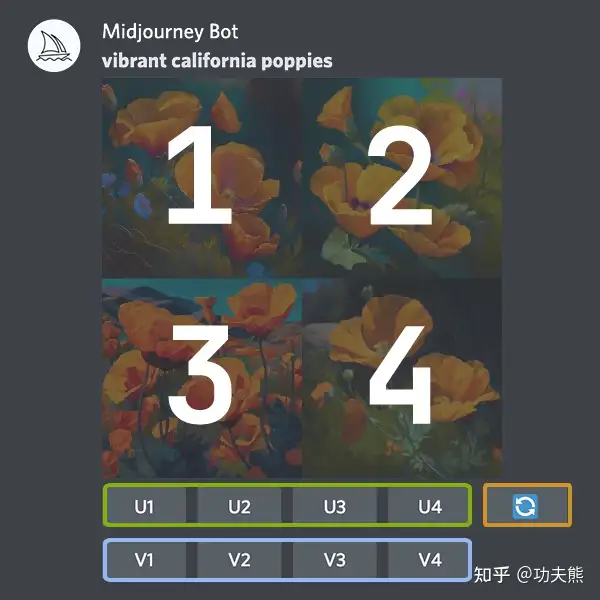
Make Variations
Light Upscale Redo
Beta Upscale Redo
↗️WebMake Variations:创建放大图片的变体并生成包含四个选项的新网格。
Beta/Light Upscale Redo:使用不同的升级器模型重做升级。
链接:在Midjourney.com 上打开图库中的图像
在Midjourney 网站或 Discord上点击一个笑脸按钮来给图片打分。每天,排名前 1000 位的图片评分者都会获得一个小时的免费快速模式时间。对于积极参与评分的用户,官方也会赠送作业时间。
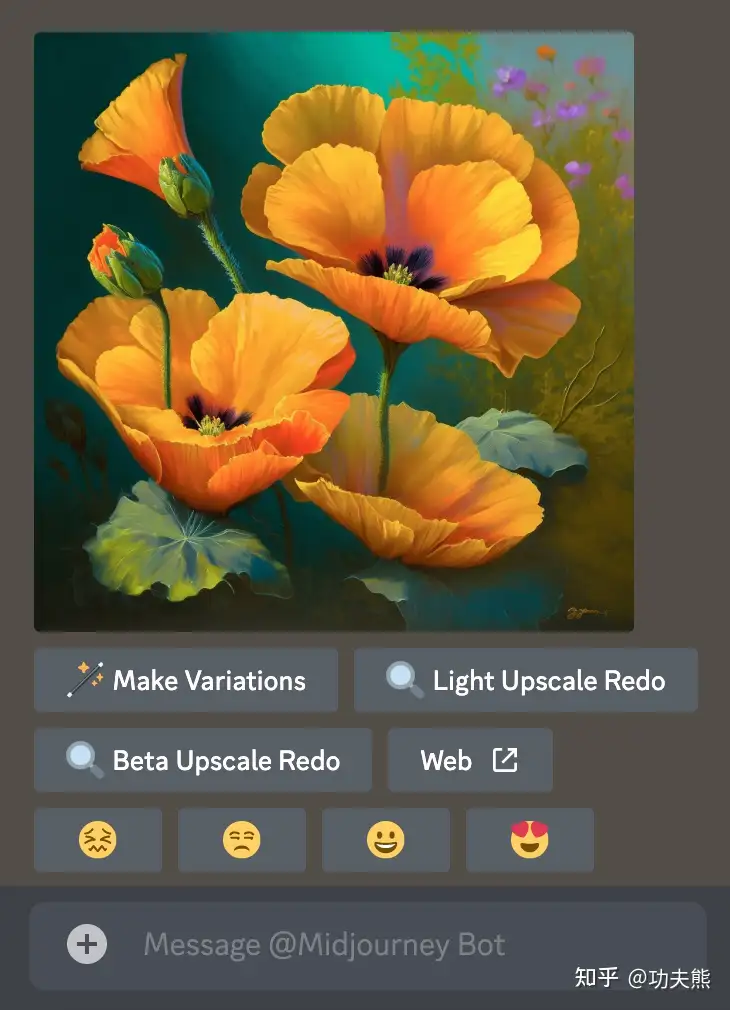
单击图片以全尺寸打开它,然后右键单击并选择
Save image。在手机上,长按图片,然后点击右上角的下载图标。
你所有创作的图片均可在midjourney.com/app下载,不用担心会丢失。
试用用户大约可免费生成25张图片;额度不会过期,但也不会更新。要制作更多图像,请使用命令
/subscribe生成指向Midjourney帐户页面的链接。
有关价格和更多信息,请访问订阅计划。
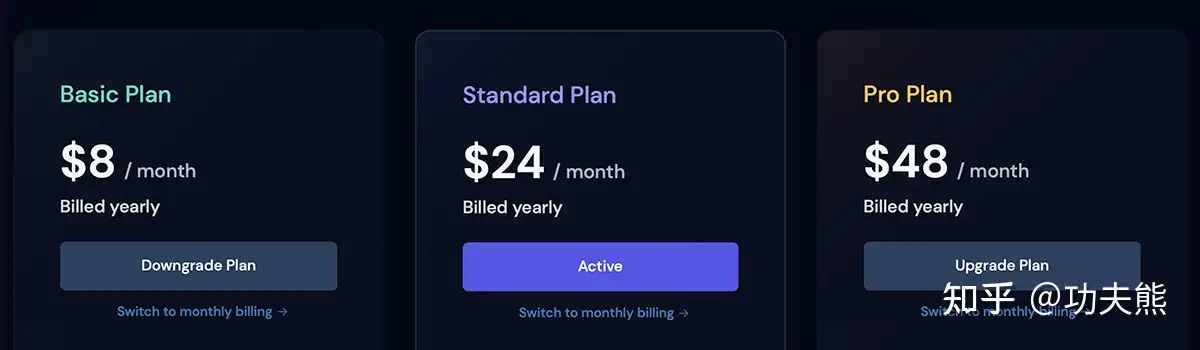
官方频道消息多,刷新快;你可以创建自己的频道。在自己的频道中生成的图片一样受内容和审核规则的约束,并可以在 Midjourney 网站上看到你所有创作的图片。
学习写作提示的基础知识,或探索艺术媒介、地点和时间段的描述如何改变图像。
了解如何使用
/blend命令上传和混合您自己的图像。
/help显示有关 Midjourney Bot 的有用基本信息和提示。
/ask命令可以回答你的问题。
